- Тип техники
- Бренд
Просмотр инструкции цифрового фотоаппарата Olympus OM-D E-M1, страница 112
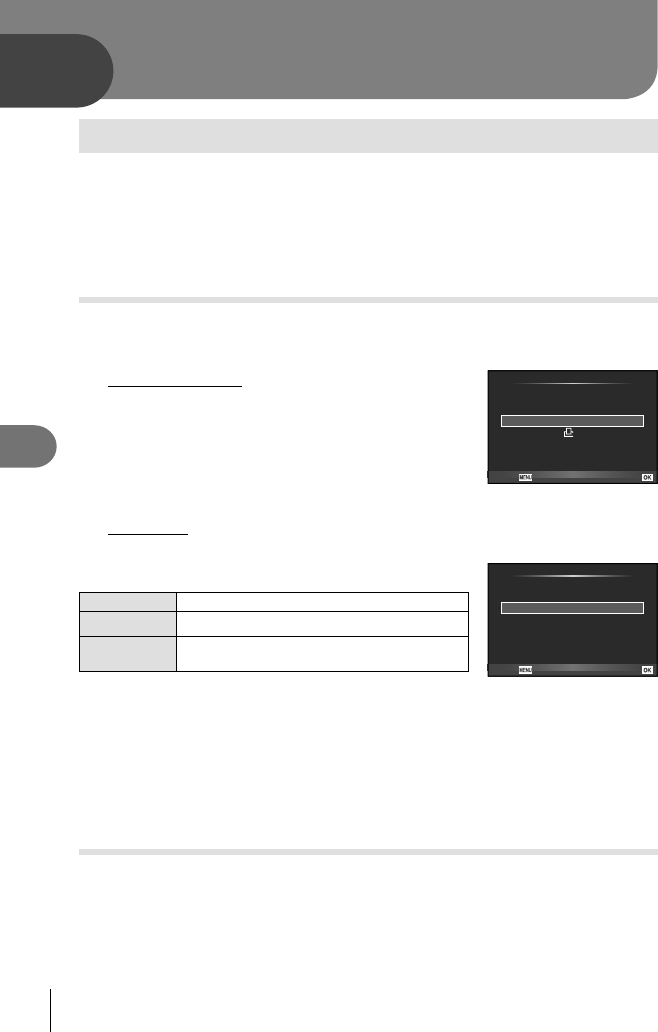
112
RU
Вывод снимков на печать
8
8
Сохранение информации печати (DPOF)
На карте памяти можно сохранять цифровые «задания печати» с указанием
подлежащих распечатке снимков и количества копий для каждого из них. Затем
снимки можно распечатать в фотолаборатории, которая работает с форматом
DPOF, либо самостоятельно, подключив фотоаппарат напрямую к принтеру,
поддерживающему формат DPOF. Для создания задания печати требуется карта
памяти.
Создание задания печати
1
Во время воспроизведения нажмите Q и выберите [<].
2
Выберите [<] или [
U
] и нажмите Q.
Отдельные снимки
С помощью HI выберите кадр, который необходимо
установить в качестве сохраненных данных печати, а
затем с помощью кнопок FG установите количество
копий.
• Повторите операцию для добавления данных печати
к другим снимкам. Нажмите Q после выбора всех
нужных изображений.
<
ALL
Установки Для Печати
Назад
Устан
Все снимки
Выберите [U] и нажмите Q.
3
Выберите формат даты и времени и нажмите Q.
Нет Снимки печатаются без даты и времени.
Дата Снимки печатаются с датой съемки.
Время
Снимки печатаются с указанием времени
съемки.
4
Выберите пункт [Установка] и нажмите кнопку Q.
# Осторожно
• С помощью фотоаппарата невозможно изменить задания печати, созданные на
других устройствах. Создание нового задания печати приведет к удалению всех
существующих заданий печати, которые были созданы на других устройствах.
• В задания печати нельзя включать 3D-фотографии, изображения RAW или
видеоролики.
Удаление всех или выбранных изображений из задания печати
Вы можете сбросить все сохраненные данные печати или только данные для
выбранных снимков.
1
Во время воспроизведения нажмите Q и выберите [<].
Нет
Дата
Время
X
Назад Устан
Вывод снимков на печать
Ваш отзыв будет первым



